Revit下载与安装(正版/免费试用)2025最新版+常见问题解答
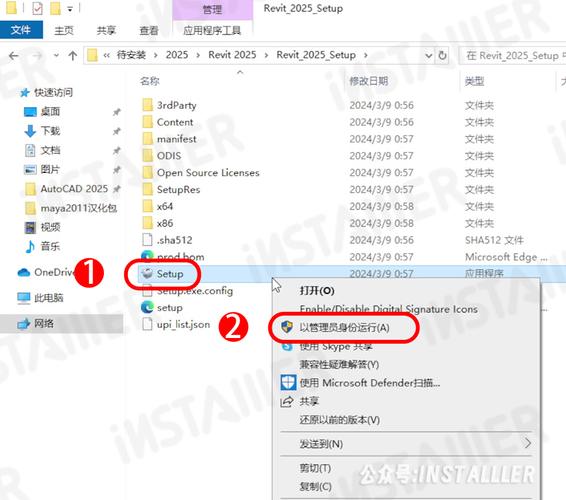
一、Revit 2025 简介与授权方式概览
- Revit 是 Autodesk 面向建筑信息模型(BIM)的核心软件,适用于建筑、结构、给排水与暖通等专业的建模、协同与出图工作。2025 版在性能、数据互操作与协作功能上通常会有优化(具体功能以官方发布为准)。
- 授权模式主要有:
- 单用户许可(Named-user / 单人账号登录):通过 Autodesk ID 绑定用户,适合个人或按人管理的团队。
- 多用户/网络许可(Network license):通过许可证服务器(Autodesk Network License Manager 或 Autodesk 网络许可服务)为团队分配并管理授权,适合大型企业或按并发数管理。
- 教育版许可(学生/教师/学校):教育用户可通过 Autodesk 教育社区免费获得长期(通常为 1 年可续)的非商业使用许可。
- 免费试用:Autodesk 通常提供 30 天左右的免费试用版以体验全部或主要功能。
二、官方渠道获取(强烈建议)
- 官方网站(autodesk.com)或本地 Autodesk 授权经销商(reseller):购买或订阅、获取商业许可证。
- Autodesk Account(account.autodesk.com):管理产品下载、激活、用户分配和订阅信息。
- Autodesk Education Community(education.autodesk.com):学生与教师注册并下载教育版。
- Autodesk Desktop App / Autodesk 虚拟客服/Knowledge Network:获得补丁、更新与安装帮助。
三、Revit 2025 的硬件与系统建议(以官方最新要求为准)
注意:下面列出的为通用建议,具体 2025 版官方最低和推荐配置请以 Autodesk 官网“系统要求”页为准。
- 操作系统:64 位 Windows 10/11(具体支持的版本号以 Autodesk 官方说明为准)。Revit 不提供原生 macOS 版本;Mac 用户需借助 Windows 虚拟机或双系统(Intel Mac 的 Boot Camp)运行,但在 Apple Silicon(M1/M2)上运行 Windows 受限且性能及兼容性不保证。
- 处理器(CPU):多核心、高主频的 64 位处理器(建议 4 核以上,工程级推荐 6-12 核,且主频更高以提升单线程性能)。
- 内存(RAM):最低 8 GB,一般项目建议 16 GB 起;大型模型或并行多任务建议 32 GB 或更高。
- 磁盘:建议 NVMe SSD,系统与项目文件分离;至少 30–50 GB 可用空间用于安装与缓存,工作目录建议有足够空间来存放本地缓存与临时文件。
- 显卡(GPU):支持 DirectX 11/12 的专业 CAD 显卡(NVIDIA Quadro / RTX A 系列或 AMD Radeon Pro),对于复杂视图与实时呈现建议使用支持硬件加速的显卡并安装厂商驱动程序;消费级显卡(GTX/RTX)亦可,但驱动兼容性需注意。
- 显示器:分辨率至少 1920×1080;多显示器与高分辨率显示需调整缩放设置以保证界面正常显示。
四、正版购买与免费试用的具体步骤(逐步详解)
A. 获取 30 天试用(个人/公司)
1. 准备:有效的电子邮件账号(建议用常用邮箱),稳定网络。
2. 访问 Autodesk 官网产品页:在 Revit 产品页点击“免费试用”或“Download free trial”。
3. 创建/登录 Autodesk ID:若没有则按提示注册,填写姓名、邮箱、国家与用途(试用通常可选择)。
4. 填写平台与版本信息:选择 Windows(64 位)和 2025 版本(如果有多个语言/版本选项,按需选择)。
5. 下载启动器/安装程序:Autodesk 可能提供“浏览器下载器”或“Autodesk Download Manager”来下载完整安装包或进行流式安装。
6. 运行安装程序:双击下载文件并按向导操作。安装过程中需同意许可协议并可选择安装目录、组件(例如 Revit Content Libraries)。
7. 启动并激活试用:首次运行时选择“试用”或“Sign in”并使用注册的 Autodesk ID 登录以激活 30 天试用期。若提示许可证问题,可检查网络连接与时间设置。
B. 购买正版订阅并激活(单用户)
1. 在 Autodesk 官网或授权经销商购买单用户订阅(按月、按年或多年)。
2. 管理员在 Autodesk Account 中分配许可证给用户:登录 account.autodesk.com -> Users -> Add Users,输入用户邮箱并分配 Revit 订阅。
3. 用户在自己的电脑上安装 Revit(同试用步骤),首次运行需使用被分配的 Autodesk ID 登录,系统会自动识别并启用订阅权限。
4. 若订阅到期或发生转移,管理员可在 Autodesk Account 中管理与取消分配。
C. 多用户/网络许可证(企业)
1. 企业购买网络许可(需与 Autodesk 或授权经销商沟通获取多用户许可)。
2. 准备许可证服务器:部署 Autodesk Network License Manager(NLM)或根据 Autodesk 指引配置 Flex/云许可服务(近年来 Autodesk 推出基于云的许可管理,请按购买方式选择)。
3. 将客户端安装时选择“网络许可”或在 Revit 客户端的许可设置中指定许可服务器(地址/端口)。配置细则请参考 Autodesk 提供的网络许可配置文档。
4. 管理并发数与日志:管理员监控并调整并发数、查看使用情况和进行许可管理。
D. 教育版获取(学生/教师)
1. 注册教育账户:前往 Autodesk 教育页面,注册并验证学生/教师身份(通常需要学校邮箱或在校证明)。
2. 通过教育门户下载 Revit 教育版并安装。教育版功能与商业版接近,但仅限非商业用途。
五、安装细节与实务建议(避免常见误区)
- 以管理员身份运行安装程序,关闭杀毒软件与防火墙用于安装期间,如果有疑虑请在安装完成后再重新启用并添加信任规则。
- 安装前确认足够硬盘空间,尽量把 Revit 安装在系统盘(C:)以避免权限问题,但可以把内容库放置在单独的大容量磁盘。
- 若需安装 Revit Content Libraries(族库、模板),建议选择对应语言与地区的内容包。
- 若为企业部署,优先使用 Autodesk Account 的“Create Deployment”或官方部署工具创建企业级安装包与共享配置(包括映射图纸路径、模板、族库、工作集设置等)。
- 保留安装日志(安装失败时用于排错),日志一般位于 %TEMP% 文件夹或安装程序指定位置。
六、激活与常见激活问题处理
- 单一登录(Named-user)模式:使用被分配订阅的 Autodesk ID 登录后即可激活。若登录失败,尝试清空 Autodesk 缓存(%APPDATA%\Autodesk),或者使用 Autodesk Sign-in portal 重新验证。
- 网络许可模式:确认许可证服务器地址正确、服务器端服务启动、端口未被防火墙阻挡(一般 2080、27000 系列端口按配置)。
- 常见问题与解决思路:
- “无许可证可用/许可证检索失败”:检查网络,确认 Autodesk Account 中已分配许可证;对于网络许可,检查许可证服务器可用性。重新启动服务或服务器有时能解决。
- “需要签名/登录失败”:检查系统时间/时区是否正确,确保能访问 Autodesk 登录服务器(无被防火墙或代理阻断)。
- “试用已过期后如何转换为商业版?”:在 Autodesk Account 中购买并分配许可证,然后在客户端退出试用账户并使用被分配的商业账户登录;通常无需重装,但在极少数情况下需要清缓存或修复安装。
七、企业部署与静默安装(规模化安装)
- 使用 Autodesk Account 的部署功能创建统一安装包(包含 Revit、Content Libraries、附加组件与自定义设置)。
- 可以利用脚本与系统管理工具(SCCM、Intune、PDQ)实现静默安装、配置注册表项、部署字体与共享模板。
- 配置统一工作路径、模板、族库与项目参数,确保团队成员使用一致的公司标准。
- 定期推送更新与补丁,但在大型团队中建议在测试环境中先验证更新兼容性,尤其是与第三方插件与BIM协同平台的兼容性。
八、常见错误与排查(含常见FAQ)
Q1:如何处理安装失败或安装卡住?
A:检查安装日志以定位失败点;常见原因包括权限不足、磁盘空间不足、网络下载中断、缺少 Visual C++ 或 .NET 组件。以管理员身份运行安装,先手工安装缺失的 Microsoft Visual C++ 可再分发组件或 .NET,然后重试。
Q2:Revit 无法识别显卡或性能很差?
A:安装厂家提供的最新专业显卡驱动(NVIDIA/AMD)。使用 Revit 内置的“显卡驱动程序和硬件加速”设置调整。避免将工作负载放在集成显卡上。对于远程虚拟桌面(VDI)需配置 GPU 直通或专用 GPU。
Q3:安装后没有族库或模板?
A:检查是否在安装时勾选 Content Libraries;若没有,可从 Autodesk Account 中单独下载并安装内容库,或将公司标准模板与族库放置在共享网络路径并在 Revit 中映射到“文件位置”。
Q4:如何将试用版升级为企业订阅?
A:购买订阅并在 Autodesk Account 中分配用户后,用户使用被分配的 Autodesk ID 登录 Revit 即可切换为订阅许可。若遇激活问题,可能需清除旧的登录信息或重启电脑。
Q5:Mac 用户能否运行 Revit 2025?
A:Revit 没有 macOS 原生版本。可在 Intel Mac 通过 Boot Camp 安装 Windows 并直接运行;在 Apple Silicon(M1/M2)上运行 Windows 并不稳定且很多方案(Parallels)性能受限/不支持硬件加速,生产环境不推荐。建议使用 Windows 台式机或工作站。
Q6:安装后 Revit 总是提示要求更新或兼容性补丁?
A:使用 Autodesk Desktop App 或 Autodesk Account 检查并应用推荐更新。企业用户应先在测试环境验证补丁兼容性再推送到全体用户。
九、插件/第三方软件兼容性与版本迁移
- Revit 版本升级(如 2024 升 2025)要注意第三方插件(如 Dynamo、Navisworks、Enscape、Lumion 插件或公司自定义插件)的兼容性。升级前先向插件厂商确认支持的 Revit 版本或等待插件更新。
- Revit 模型向前兼容性有限:新版 Revit 可以打开旧版模型并升级,但旧版不能直接打开新版保存的文件。升级前请备份 Central 模型并通知团队做好版本切换计划。
- 若使用 Dynamo 或自定义 API,注意 .NET 与 Dynamo 的版本对应关系,升级 Revit 前先测试关键脚本。
十、性能优化与日常维护建议
- 建立统一模板(Project Templates)与家族库(Family Libraries),减少重复不规范的族使用。
- 使用工作集(Worksets)与分阶段拆分大模型,减小单机的内存与显示压力。
- 定期清理并压缩模型:使用“审查/清理无用视图、族与材料”,保存为新文件并清楚历史(Save As),可以减少文件体积。
- 设置合适的本地工作副本路径,确保网络盘有足够带宽与低延迟。
- 备份策略:Central 文件放在稳健的服务器上,并定期做离线备份。使用云协作(ACD/Autodesk BIM Collaborate/ACC)时配置好权限与同步策略。
- 监控机器硬件资源(CPU、内存、磁盘 IO 与显卡利用率)并按需升级。
十一、安全与法律提醒
- 严禁使用盗版软件、破解补丁或来历不明的安装包。盗版软件不仅涉及侵权、可能导致法律责任,还可能携带恶意代码、后门或木马,给企业数据安全带来极大风险。
- 通过官方渠道获得授权可享受 Autodesk 的技术支持、补丁更新与安全修复,并能确保与云服务、协作平台的兼容与合规。
十二、常见资源与支持渠道
- Autodesk 官方帮助中心(help.autodesk.com):产品文档、安装指南、故障排查文档。
- Autodesk Knowledge Network(AKN):安装日志、错误代码查询、教程。
- Autodesk Community / Forums:用户交流经验、提交问题。
- 官方技术支持/经销商:获取购买、许可证与部署支持。
- 第三方教程与社区(如 RevitCity、BIM Forums、Dynamo 社区等)可补充实际操作经验与案例。
结语
安装与激活 Revit 2025 的核心原则是:以官方渠道获取软件与授权、按官方推荐的系统要求配置环境、在企业场景中采用集中部署与测试策略。遇到安装或激活问题先从网络、权限、驱动、Windows 组件、Autodesk Account 分配情况等基础点排查。对于大规模部署或与第三方插件深度集成的环境,建议先在测试环境中演练升级方案,并在升级窗口告知团队以减少生产中断。
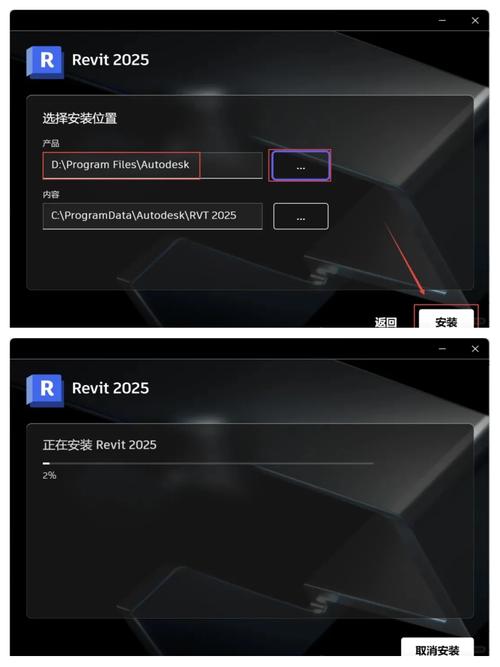
若您希望,我可以根据您的具体场景(个人/小团队/大企业、Windows 版本、是否需要网络许可、是否使用 BIM 云协作等)给出一套量身的安装部署流程、具体命令步骤或企业部署脚本示例(例如如何使用 Autodesk “Create Deployment” 创建静默安装包、如何在 SCCM/Intune 中分发),或帮您拟定一份升级与回滚的测试清单。您想优先了解哪个部分?
BIM技术是未来的趋势,学习、了解掌握更多BIM前言技术是大势所趋,欢迎更多BIMer加入BIM中文网大家庭(http://www.wanbim.com),一起共同探讨学习BIM技术,了解BIM应用!
相关培训